GIT的下载和安装
下载
可以选择从官网下载:https://git-scm.com。(官网下载较慢,也可以选择其他途径)
在官网的下载页面能够看到Pro Git的链接,选择read online for free,然后在页面的左边可以选择语言。你可以选择在线阅读,也可以下载为PDF,点击页面右边的PDF标志即可,也可以选择别的格式。
安装
点击exe进行安装:

- 第一个是使用Git自带的Git Bash
- 第二个是使用命令行和第三方软件(Git Bash,windows的powershell等等)
- 第三个是同时使用Git自带工具和可选的unix工具
这里选择默认(第二个)

- 将所有windows风格的换行全部换成unix风格,然后提交
- 无论什么风格都替换成unix风格,然后提交
- 不管什么风格,保持原样提交
这里选择第三个,也可以根据自己需要选择其他两个选项。

- 仿真窗口(可以修改字体等)
- windows自带的CMD窗口
根据自己需要选择就可以了,不清楚可以使用默认选项。

- 允许缓存文件。提交文件时可以先将文件放到缓存区,提交的时候一并提交。
- 让Git许可证管理有效。需要.netframework v4.5.1。
- 使symbolic links有效。
第二个和第三个功能不了解,这里选择了默认(勾选第一个和第二个)。
GIT的简单操作
在github创建一个远程仓库

在右上角选择新建仓库。(是new repository,不是new project,project的描述是Coordinate, track, and update your work in one place, so projects stay transparent and on schedule.在一个地方协调、追踪和更新你的工作,使项目保持透明,并且遵循日程安排)
- repository name,为你的仓库取一个名字,必填,因为是测试,这里取名为test
- description,描述你的仓库(可选)
- public和private,选择仓库的属性公开还是私有。公开,任何人都能看见这个仓库,但由你来选择谁能提交。私有,由你选择谁能看见和提交
选择创建。创建完成后,可以在页面上看到下图所示的链接,后面有用。
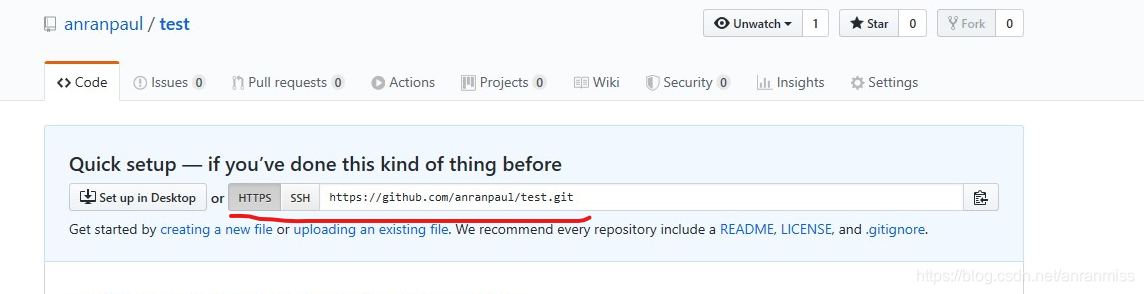
配置Git
首先在本地创建ssh key:
ssh-keygen -t rsa -C "your_email@youremail.com"引号内是注册github用的邮箱。之后会要求确认路径和输入密码,这里一直回车就可以了(即选择默认,无密码)。然后会生成一个.ssh的文件夹(我的是在user目录下)。进去,打开id_rsa.pub,复制里面的key。
回到github,右上角加号旁边的第二个下三角形,进入setting。选择SSH and GPG keys,选择 new SSH key。取一个标题名称,把复制的key粘贴到下面,添加。
再回到git bash,输入:
ssh -T git@github.com如果是第一次操作,会出现一个提示,输入yes,回车。之后就会看到一条信息:hello~。表示连接成功。
Git的常用操作
- clone:远程仓库克隆到本地
在本地创建一个文件夹test。在test内打开cmd(在地址栏输入cmd并回车,可在当前目录下快速打开。也可以右键,使用git bash或者git GUI,bash也是命令行操作,GUI是图形界面)
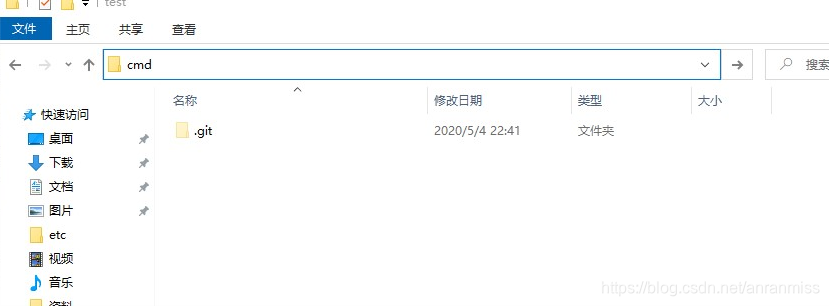
输入git clone,后面接远程仓库的http链接或者ssh链接
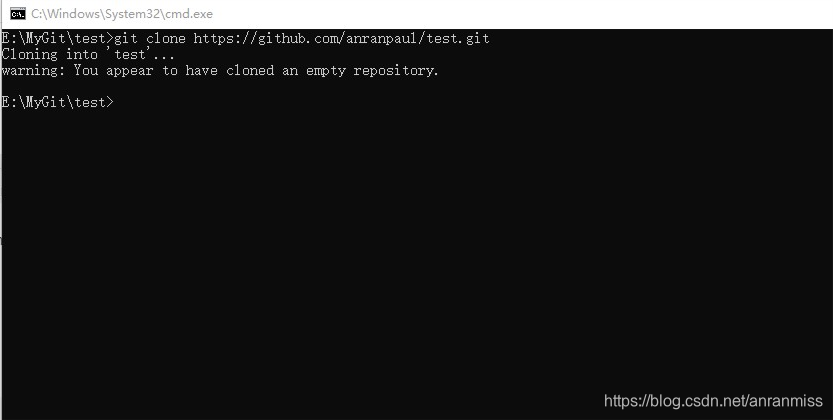
就可以把远程仓库克隆到本地了。
- status:查看本地仓库的状态
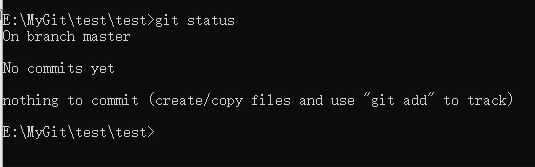
提示现在在master分支上,没有任何提交。
在该目录下创建一个文本文件,helloworld.txt。再次执行该命令
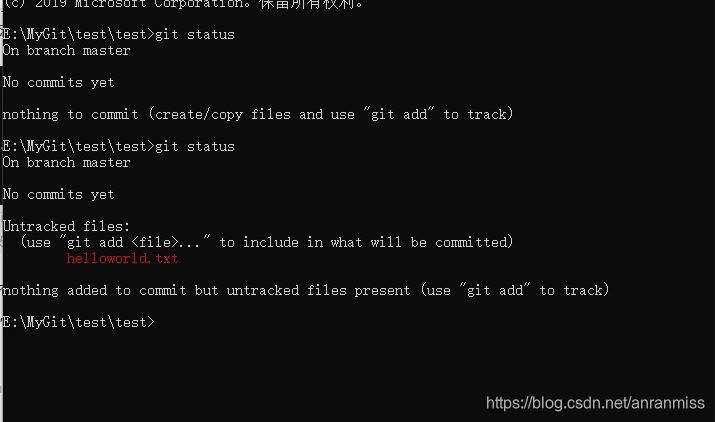
显示有一个未被追踪到的文件。
- add:添加文件或文件夹
输入git add helloworld.txt。再执行git status
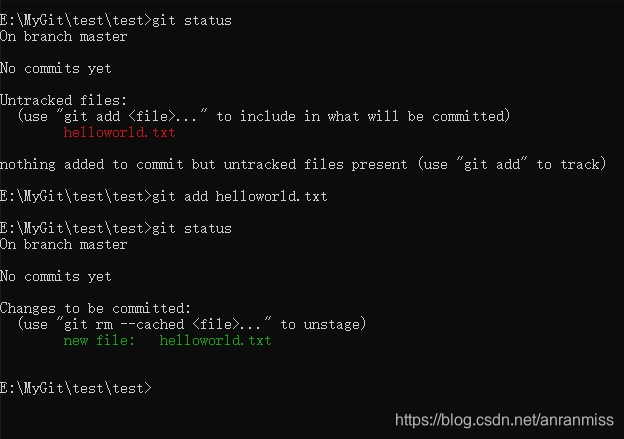
会发现红色的字变成了绿色,接下来就可以提交了。如果不需要某个文件,可以按照上面的命令:git rm --cached helloworld.txt,就会发现文件被移除了。
在add后面加文件夹名可以添加文件夹下所有的文件。要添加多个文件可以在add 后面加想要添加的所有的文件名,也可以多次使用git add加一个文件名。
如果想要添加所有文件可以使用git add .(最后有个英文的点)
- commit:提交到本地
使用方法:git commit -m “message”
message是需要填写的关于此次提交的信息。
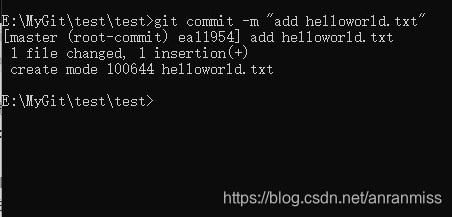
如果执行上述命令后有如下提示:
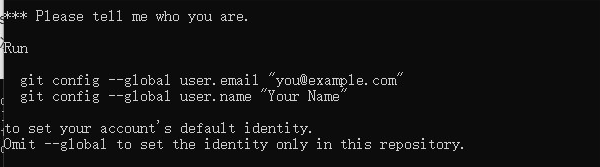
按照提示执行Run下面的两条命令,在引号内分别写入你的邮箱地址和名称。
- push:将本地提交的内容推送至远程仓库
在执行完commit之后,内容并没有同步到远程,需要通过push命令来将本地的提交推送到远程仓库。
git push
- pull:远程仓库拉取到本地,把远程仓库的东西更新到本地
git pull
后记
如果只有自己一个用户,那么上述命令可以满足基本的一些需求了。需要用到分支、合并等等操作时,可以参考Pro Git这本书。在菜鸟教程的github简明操作教程的最后,也提供了一些链接和图书,可供学习参考。
感谢您的耐心阅读,如有错误,还望指正。





















 3万+
3万+











 被折叠的 条评论
为什么被折叠?
被折叠的 条评论
为什么被折叠?








